Вернитесь к своим мелодиям с помощью этих советов для не отвечающего приложения Spotify в Windows.
Spotify — одно из лучших приложений для потоковой передачи музыки для Windows. Однако некоторые пользователи не могут использовать это программное обеспечение из-за ошибки «Приложение Spotify не отвечает». Это сообщение об ошибке появляется у некоторых пользователей, когда они пытаются открыть приложение Spotify в Windows 10 и 11.
Spotify не открывается, когда возникает ошибка «приложение не отвечает». Хотя пользователи по-прежнему не могут использовать Spotify в браузере, это не совсем то же самое, что и приложение для Windows. Вот как вы можете исправить сообщение об ошибке «Приложение Spotify не отвечает» на ПК с Windows.
1. Завершить фоновые процессы Spotify в диспетчере задач
Завершение фоновых процессов Spotify — одно из самых простых и широко подтвержденных решений ошибки «приложение не отвечает». Эта ошибка часто возникает из-за того, что процесс Spotify все еще работает в фоновом режиме. Итак, первое, что вы должны сделать, это завершить все процессы Spotify, которые вы можете найти в диспетчере задач, например:
Что делать если не запускается приложение на ПК а так же в steam? Есть решение !
- Щелкните правой кнопкой мыши в любом месте пустого места на панели задач, чтобы выбрать Диспетчер задач.
- Выбирать Процессы если диспетчер задач открывается с другой вкладкой.
- Если вы видите Spotify в разделе «Приложения», щелкните правой кнопкой мыши этот процесс и выберите Завершить задачу.
- Перейдите в фоновый раздел и отключите все процессы Spotify, которые вы там видите, выбрав Завершить задачу.
- Выйдите из инструмента «Диспетчер задач».
- Затем щелкните правой кнопкой мыши ярлык Spotify на рабочем столе или в меню «Пуск» и выберите Запустить от имени администратора.
2. Запустите команду Taskkill
Некоторые пользователи Spotify заявили, что им удалось устранить ошибку «приложение не отвечает», выполнив команду taskkill. Это вариант вышеупомянутого разрешения для завершения процессов Spotify через командную строку. Вы можете запустить команду taskkill для Spotify следующим образом:
- Откройте командную строку от имени администратора (см. как открыть приложение командной строки с правами администратора для помощи).
- Введите эту команду taskkill:
TASKKILL/F/IM Spotify.exe
3. Удалить папку данных пользователя Spotify
Удаление подпапки -user в папке данных Spotify — это еще один подтвержденный пользователем метод исправления ошибки «Приложение Spotify не отвечает». Удаление этой подпапки приведет к удалению кэшированных данных настольного приложения Spotify для песен и данных для входа. Вот как вы можете удалить папку -user data в Windows:
- Откройте «Выполнить», нажав на это приложение. Выиграть + Р комбинация клавиш.
- Тип %данные приложения% в беге Открыть коробка и нажмите Входить для просмотра перемещаемой папки.
- Щелкните папку Spotify.
- Откройте подпапку пользователей в каталоге Spotify.
- Щелкните правой кнопкой мыши папку -user со случайными символами в заголовке ее каталога и выберите Удалить.
- Попробуйте снова открыть Spotify.
Вариантом этого потенциального решения является удаление определенного файла кеша Spotify. Для этого вам нужно открыть папку -user. Затем щелкните правой кнопкой мыши локальные файлы.bnk файл и выберите Удалить.
Если вы используете приложение UWP, выберите Перезагрузить возможность очистить кешированные данные Spotify. Вы можете нажать на это Перезагрузить в разделе «Приложения и функции» приложения «Параметры Windows». Наш гид расскажет вам как сбросить приложения Windows .
4. Восстановить приложение Spotify
Пользователи приложения UWP Spotify также могут попробовать выбрать Ремонт вариант. Ремонт Опция доступна для исправления приложений Microsoft Store, которые работают неправильно. Вы можете выбрать этот вариант устранения неполадок для Spotify чуть ниже этого приложения. Перезагрузить кнопку в дополнительных параметрах в инструменте «Приложения и функции».
5. Проверьте, разрешен ли Spotify через брандмауэр Windows
Блокировка брандмауэра — еще одна потенциальная причина ошибки «Приложение Spotify не отвечает». Чтобы устранить эту возможную причину, откройте параметры разрешенного приложения брандмауэра Защитника Windows и выберите Общественный и Частный флажки для приложения Spotify. Наш гид для разрешение приложений через брандмауэр Защитника Windows включает полные инструкции по применению этого разрешения.
Многие сторонние приложения для обеспечения безопасности также имеют компоненты брандмауэра, которые могут вызвать ошибку «Приложение Spotify не отвечает», почти так же, как WDF. Если на вашем компьютере установлено стороннее программное обеспечение безопасности, попробуйте разрешить Spotify через брандмауэр этого приложения. Найдите параметры исключения брандмауэра на вкладках настроек программного обеспечения и выберите, чтобы разрешить Spotify через него.
6. Отключить установленное стороннее программное обеспечение безопасности
Сторонние программные пакеты безопасности также имеют антивирусные экраны, которые могут вызвать проблемы с запуском приложений. Итак, попробуйте отключить антивирусный компонент любого стороннего приложения безопасности, установленного перед запуском Spotify. Обычно это можно сделать, щелкнув правой кнопкой мыши значок антивирусного инструмента на панели задач и выбрав параметр отключения или выключения для временной деактивации защиты.
Если это работает, не оставляйте антивирусный щит отключенным. Вместо этого добавьте Spotify в список исключений сканирования антивирусного программного обеспечения. Просмотрите вкладки настроек приложения, чтобы найти параметры исключения антивируса.
7. Переустановите приложение Spotify.
Наконец, переустановите программное обеспечение Spotify, если ошибка «приложение не отвечает» сохраняется после применения всех альтернативных решений, указанных выше. Вероятно, это лучший способ исправить другие ошибки Spotify или поврежденные файлы, вызывающие ошибку. Вы можете удалить Spotify с помощью инструмента «Настройки приложений и функций», который является одним из методов, описанных в нашем руководстве по удаление программного обеспечения Windows .
Программа не отвечает как исправить не закрывая?
Как закрыть программу, которая не отвечает или зависла?

Даже самый хороший и мощный компьютер не защищен от проблем с программной частью. Частые зависания и отключения программ могут возникнуть как из-за общей захламленности компьютера, так и из-за системных ошибок Windows или несовместимости драйверов. Дабы этого не происходило, рекомендуется постоянно чистить свой компьютер от ненужных приложений, устаревших файлов, делать очистку реестра и дефрагментацию дисков.
Если же программа все же зависла, то закрыть её можно несколькими путями. Прежде всего, вы можете немного подождать, если приложение не «умерло», то через какое-то время оно скорее всего пролагает (то есть вернется к работоспособному состоянию). Но бывает и так, что ждать нет никакого смысла и в таких случаях приходиться пользоваться более радикальными средствами, чтобы закрыть её.
Что делать, как закрыть зависший процесс?
Если программа зависла и не отвечает, то самым простым вариантом, делать который любят многие пользователи, является перезагрузка компьютера. Однако это слишком импульсивное и не самое полезное решение. Во время вынужденной перезагрузки Windows завершается в несвойственном ему режиме, что может повлечь за собой системные ошибки и неисправности.
Так что прежде всего рекомендуется воспользоваться таким универсальным средством, как «Диспетчер задач». Во всех поколениях Windows он вызывается одной и той же комбинацией клавиш — Ctrl + Alt + Delete. В версиях Windows, вышедших после XP, диспетчер открывается не сразу, сначала вызывается меню с различными системными командами, последняя из которых и отвечает за него. Есть еще вариант прямого открытия данной утилиты путем правого клика по любой свободной области панели задач и нажатия по соответствующему пункту меню «Запустить диспетчер задач».
Итак, если какое-то приложение пишет вам, что не отвечает и вы решили воспользоваться услугами диспетчера, то открываем его и сразу же видим список всех активных приложений. Напротив того, которое зависло, будет надпись «Не отвечает». Выделяем его левой кнопкой мыши и кликаем по кнопке «Снять задачу», после чего оно должно успешно закрыться.
Однако в особо тяжелых случаях бывает, что и это не помогает и приложение продолжает висеть мертвым грузом. В таких случаях выбираем в диспетчере вторую вкладку, которая называется «Процессы» и ищем там процесс от нужного нам приложения. Затем выделяем его и кликаем на «Завершить процесс». Это процедура должна мгновенно закрыть любое не отвечающее приложение.
Также важно помнить, что не следует завершать неизвестные вам процессы. Делать это стоит только с теми, природа которым вам точно известна. Если закрыть какой-то случайный неизвестный вам процесс, это может привести к нежелательным исходам, вплоть до перезагрузки компьютера. Это вызвано тем, что некоторые из процессов напрямую отвечают за работоспособность системы Windows.
Периодические зависания программ из автозагрузки
Бывает и такое, что вы сами не включали какое-то приложение, но оно все равно периодически зависает или тормозит работу компьютера. Причины подобных проблем заключаются в том, что некоторые программы активируются при запуске Windows и не требуют личного включения от пользователя. Это может быть и торрент-клиент, и разнообразные приложения от mail.ru, и многое другое. Но что делать, если вы не хотите удалять подобную программу? В таких случаях вы можете просто закрыть её появление в автозапуске.
Для этого нужно запустить строку «Выполнить» клавишами Win + R (первая находится между Ctrl и Alt) и написать там «msconfig». Это действие откроет вам окно «Конфигурации системы», в котором вам нужно нажать по вкладке автозагрузка. Тут расположен список всех программ, которые запускаются или могут запускаться вместе с вашим компьютером. Находите в нем программу, вызывающую зависания, и убираете галочку рядом с её названием. После этого можно закрыть окно кнопкой «ОК».
Читать еще: 3 способа получить список установленных программ
Профилактика зависаний компьютера
Есть несколько несложных действий, которые помогут сохранить ваш компьютер в чистоте и закрыть к нему доступ ненужному хламу. Вот некоторые из них:
- Не засоряйте ваш системный диск С. В идеале все ваши файлы, музыка, фильмы и игры должны храниться на других локальных дисках.
- Не забывайте периодически делать дефрагментацию и очистку дисков.
- Удаляйте ненужные или устаревшие файлы/записи в реестре Windows и на компьютере. Для подобных мер была создана далеко не одна программа, которая сама очистит ваш ПК от ненужного хлама (к примеру, Ccleaner).
- Не устанавливайте программы, природа которых вам неизвестна или вы сомневаетесь в доброжелательных целях её создателя.
Вывод
Вот и все. Мы рассказали вам, что нужно делать, когда программа не отвечает и назвали основные способы борьбы с подобными проблемами. Надеемся, наша статья оказалась вам полезной и вы смогли узнать что-то новое.
Программа не отвечает: что делать если зависла программа?
Привет! Работая за компьютером, или просто проводя время в социальных сетях, время от времени могут случатся маленькие неприятности с работой компьютера. Ну вы уже неверное не раз видели случай, когда какая-то программа во время работы зависает и перестает отвечать на наши действия. Уже не помню как там в Windows XP, а в Windows 7 окно с программой делается белым, и ничего нажать нельзя.

Хорошо если эта программа немного повисит и ее попустит, но как правило, если программа зависла то он уже так и останется в подвешенном состоянии :). И что бы не сидеть и не ждать когда же ее отпустит, ее нужно закрыть. Скорее всего закрыть нажатием на красный крестик не получится, здесь нужно выполнить немного другие действия, ну или перезагрузить компьютер. Я всегда снимаю зависшие программы через “Диспетчер задач”, это очень удобно и эффективно.
Сейчас мы рассмотрим что делать если зависла программа, или не отвечает, что одно и то же. Я не спроста решил написать этот совет. Дело в том, что с позапрошлого обновления, у меня часто стала зависать Опера. Так как это мой любимый браузер, то я его в беде не бросил и продолжаю им пользоваться.
А может это что-то на моей стороне, а не дело в обновлении, впрочем не важно. Бывает, что Опера не отвечает всего несколько секунд, и тут же продолжает нормально работать, а бывает что приходится снимать ее через “Диспетчер задач”. Вот такая печальная история :).
Что делать если программа зависла и не отвечает?
Как я уже писал выше можно просто взять и перезагрузить компьютер, но мне кажется что это уже крайний вариант, потому что зависшую программу можно закрыть и без перезагрузки компьютера.
Нам нужно запустить “Диспетчер задач” , что бы закрыть в нем программу которая не отвечает.
Нажмите правой кнопкой мыши на свободную область на панеле задач и выберите “Запустить диспетчер задач” .
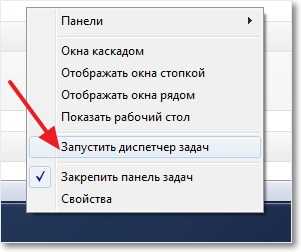
Если таким способом запустить диспетчер не получается, то нажимаем вместе три легендарных клавиши Ctrl+Alt+Delete . Откроется синий экране, (нет, не синий экран смерти :)) на котором выберите “Запустить диспетчер задач” .
Читать еще: Какую антивирусную программу лучше установить бесплатно?
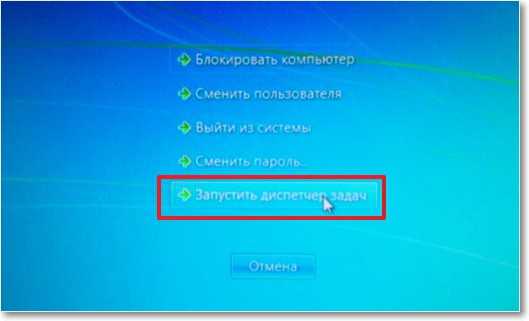
Откроется окно с диспетчером. В нем мы сразу видим программу, которая зависла, у нее будет статус “Не отвечает” .

Нажимаем правой кнопкой мыши на эту программу и выбираем “Снять задачу” .
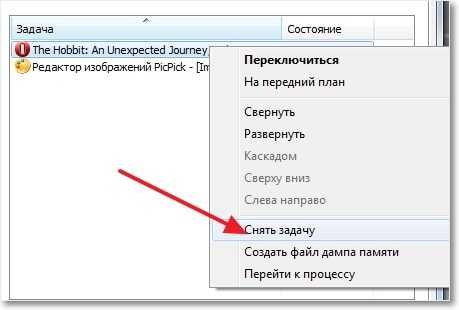
Скорее всего, появится еще одно окно, в котором нужно выбрать “Закрыть программу” .

После этих действий программа которая “висела” должна закрыться. Если в диспетчере задач, на вкладке “Приложения” , вы не нашли программу которая перестала работать, то посмотрите на вкладке “Процессы” . Если найдете процесс который висит, то нажмите “Завершить процесс” и он закроется. Только внимательно смотрите что закрываете.
Теперь когда у вас появится проблемам с работой программы, вы уже знаете что можно сделать, и как ее закрыть. Если появляться вопросы, задавайте их в комментариях. Удачи!
Почему программа не отвечает, как устранить зависание?

Версии Windows обновляются, но проблема с зависанием программ никуда не девается, поэтому пользователю следует быть подготовленному к возможным проблемам зависания компьютера из-за не отвечающей программы. Причин может быть множество, от всех застраховаться невозможно, а вот решить – да.
Ключевые и часто возникающие причины этой проблемы мы также по возможности рассмотрим, так как в некоторых случаях причиной может быть не сама программа, а среда, в которой её запускают или даже выходящее из строя оборудование компьютера.
Таким же образом разделяется и устранение зависания, то есть иногда достаточно простого действия в 2 шага, а в других случаях может пригодиться сторонняя утилита или перезагрузка Windows.
Чаще всего нечего страшного в зависании нет, даже если это последствия вирусной атаки, обычно её можно легко пресечь.
Причины зависания программ и их решение
Частые проблемы, которые вызывают зависания программ:
1. Неудовлетворенные требования программы – вам следует ознакомиться с системными требованиями программы, чаще всего их можно найти на официальном сайте;
2. Устаревшая версия ПО – вам следует проверить наличие обновлений, возможно они и помогут решить вам вашу проблему;
3. Устаревшие или несовместимые драйвера – возникает довольно часто, чтобы решить проблему вам следует установить соответствующие вашему компьютеру набор драйверов;
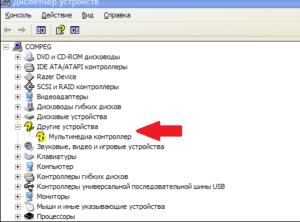
4. Последствия зараженности вашей системы вирусами – для этого существует большое множество антивирусного программного обеспечения, которое сможет вам помочь, иногда вам может понадобиться перебрать несколько таких утилит, так как функционал и метод проверки разный. Стоит начать с наиболее известных и зарекомендовавших себя временем, а далее опытным путём перебирать программы до решения проблемы;
5. Проблема в устаревшем .Net Framework – программы, которые разработаны на более новой версии, не будут работать на старой, за редкими исключениями. Этот framework является платформой для корректной работы вашей системы с различными языками программирования;
6. Неполадки самой программы – такое тоже далеко не редкость, а скорее правило, обычно в таких случаях вам также следует проверить обновление, в случае если у вас установлена последняя версия и с драйверами всё в порядке, проверьте версию .Net Framework, DirectX, Visual C++ и другие необходимые для работы программы платформы.
Если нечего не получилось, вы можете воспользоваться обратной связью с разработчиком программного продукта и решить всё в личном формате.
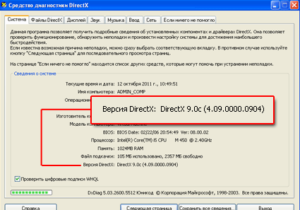
7. Проблемы с оборудованием – такие проблемы встречаются реже всего, поэтому стоит проверить иные варианты прежде чем впадать в крайность. Обычно за этим может стоять несколько компонентов:
- Недостаточный объём оперативной памяти, маленькая мощность процессора или видеоадаптера;
- Проблемы с жестким диском, в таком случае зависать будет всё, а не только программа, такая проблема может возникать регулярно, в таком случае вам следует в кратчайшие сроки позаботиться о сохранности вашей информации, перенеся на её другие носители. Жесткий диск – это механический компонент компьютера, поэтому он боится сильных вибраций, что и может стать причиной выхода его из строя. Ремонтировать его, в случае если там нет крайне необходимых и утерянных файлов, не советуем, это вам будет стоить 60% – 120% от стоимости нового, а результат того не стоит.
- Блок питания – проблемы с ним могут возникнуть по двум причинам: он не подходит по мощности, то есть недостаточное количество электроэнергии передаёт или уже выходит из строя.
Читать еще: Как создать собственную DLL-библиотеку с иконками
Основные причины мы рассмотрели, теперь давайте перейдём к решению ситуации, когда программа не отвечает, но прежде всего вам нужно убедиться, что дело именно в программном обеспечении, а не завис компьютер. Для этого воспользуйтесь любым элементом вашей системы, лучше всего требующим мало ресурсов или нажатием Caps Lock, Num Lock, если всё работает как нужно переходите к решению.
Как снять не отвечающую программу с помощью диспетчера задач?
Способ 1
Эту главу следует разделить на две части: одна это снятие приложения через главное окно, другая через вкладку процессы. Начнём с первого этапа:
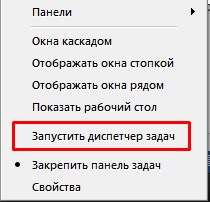
2. Перед вами перечень запущенных приложений и имеется графа «Состояние», чаще всего в нём будет отображаться «не отвечает», иногда указывается, что программа работает, а на самом деле не так;
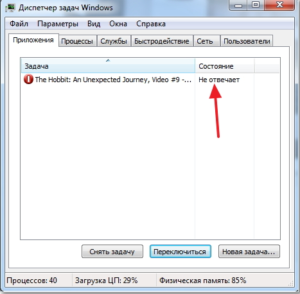
3. Выберите нужный вариант и нажмите «Снять задачу», перед вами будет предупреждение, на которое вам следует согласиться, но в таком случае, если приложение не поддерживает восстановление, вы потеряете его содержимое.
Способ 2
Этого должно быть достаточно, но так бывает далеко не всегда, когда при снятии приложения нечего не происходит вам следует воспользоваться вкладкой «Процессы», для этого:
1. Запустите «Диспетчер задач»;
2. Перейдите во вкладку «Процессы»;
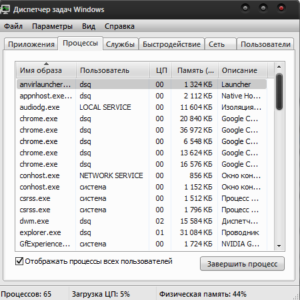
3. Найдите нужный вам процесс, чаще всего они называются как часть имени приложения или сокращение от него;
4. Далее снимайте по одному их, если таким много, пока вы не увидите изменение. Все программы запускаются от имени пользователя, поэтому если в графе «Пользователь» указано «System», «Network Service», «Local Service» – эти процессы вам не следует трогать;
5. Если процессы перезапускаются сами и удаление по одному не приносит результата, вы можете воспользоваться функцией «Завершить дерево процессов», для этого нажмите правой кнопкой по нужной строке и выберите соответствующую опцию.
Практически всегда этого достаточно, но иногда следует действовать обходным путем.
Устранение зависания программы с помощью утилиты AnVir Task Manager
Это очень легкая в освоении и по требуемым ресурсам программа, которая поможет найти файл, который запускает процесс, посмотреть уровень доверия к приложению и снять процессы.
1. Чтобы воспользоваться этим приложением скачайте его с официального сайта https://www.anvir.net;
2. Установите приложение, это происходит очень быстро;
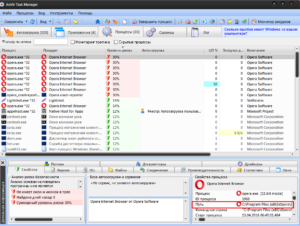
3. Попробуйте закрыть программу с помощью её функционала, если не получается, а проблема возникает постоянно и перезапуск компьютера не помогает, вы можете удалить используемый приложением файл в безопасном режиме. Путь можете взять из утилиты.
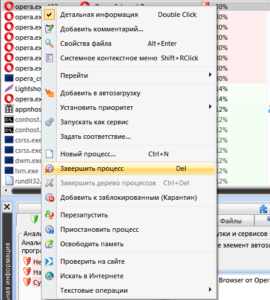
Рейтинг статьи 2.4 / 5. Голосов: 16
Пока нет голосов! Будьте первым, кто оценит этот пост.
Источник: soft-for-pk.ru
Исправлено: Microsoft Windows не отвечает —
Эта проблема часто сопровождается различными другими проблемами, включая нестабильность системы и зависание и сбой других программ. Сообщение об ошибке гласит «Приложение Microsoft Windows не отвечает. Вы хотите закончить этот процесс?”, И компьютер в значительной степени замедлится и станет почти невозможным для использования.

Microsoft Windows не отвечает
Есть много вещей, которые могут вызвать эту проблему, и, следовательно, есть много методов, которые используются для успешного решения проблемы. Обязательно следуйте инструкциям, изложенным в этой статье, и вы должны избавиться от этой проблемы в кратчайшие сроки!
В чем причина «Microsoft Windows не отвечает»?
Наиболее распространенные причины этой серьезной проблемы перечислены ниже. Убедитесь, что вы проверили список, так как определение правильной причины проблемы — это первый шаг к ее полному устранению.
- Старые и устаревшие драйверы для Intel Chipset и Rapid Storage являются основной причиной этой проблемы, поэтому рассмотрите возможность их немедленного обновления.
- Немного варианты питания возможно, потребуется изменить, чтобы решить проблему, если вы являетесь пользователем ноутбука.
- Процесс диспетчера окон рабочего стола возможно, он плохо себя ведет, поэтому обязательно попробуйте перезапустить его с помощью диспетчера задач.
- Некоторые службы или программы могут быть причиной проблемы, поэтому вы должны рассмотреть чистая загрузка идентифицировать его и, возможно, удалить его.
Решение 1. Обновите набор микросхем Intel и драйверы Rapid Storage.
Эти драйверы являются ядром вашего процессора, а также операционной системы в целом, и вы обязательно должны убедиться, что на вашем компьютере установлена последняя версия. Обновление этих драйверов — это простой и эффективный способ решения этой серьезной проблемы, поэтому вам следует начать с этого процесс устранения неполадок.
- Нажмите кнопку меню Пуск, введите «Диспетчер устройств”И выберите его из списка доступных результатов, просто щелкнув первый. Вы также можете нажать Комбинация клавиш Windows + R чтобы вызвать диалоговое окно Run. Введите «devmgmt.ЦКМ”В диалоговом окне и нажмите OK, чтобы запустить его.

Запуск диспетчера устройств
- Поскольку это драйвер видеокарты, который вы хотите обновить на своем компьютере, разверните Системные устройства щелкните правой кнопкой мыши на устройстве Intel Chipset и выберите Удалить устройство. Кроме того, раскройте раздел Контроллеры хранения, найдите Драйвер Intel Rapid Storage Technology (RST), щелкните по нему правой кнопкой мыши и выберите Удалить устройство.

Удаление драйверов чипсета Intel
- Подтвердите любые диалоги или приглашения, которые могут попросить вас подтвердить удаление текущего драйвера графического устройства и дождаться завершения процесса.
- Ищите своего водителя RST, перейдя по этой ссылке. Драйверы чипсета доступны по этой ссылке. Убедитесь, что вы выбрали свою операционную систему соответственно.

Загрузка правильного драйвера Intel Chipset
- Должен появиться список всех доступных драйверов. Убедитесь, что вы выбрали самую последнюю запись, нажмите на ее название и Скачать кнопка потом. Сохраните его на свой компьютер, откройте его и следуйте инструкциям на экране для того, чтобы установить его. Убедитесь, что Microsoft Windows не отвечает. Проблема по-прежнему отображается.
Решение 2. Измените некоторые параметры управления питанием
Управление настройками электропитания оказалось достаточно успешным для многих пользователей, поэтому убедитесь, что вы выполнили следующие шаги, чтобы попытаться решить проблему. Эти методы применимы только к пользователям ноутбуков.
- Щелкните правой кнопкой мыши значок батареи, расположенный на панели задач, и нажмите Варианты питания. Если вы не используете Windows 10, щелкните меню «Пуск» и найдите Панель управления. Изменить Просмотр по возможность Большие иконки и нажмите на Варианты питания.

Параметры электропитания на панели управления
- Выберите план питания, который вы используете в настоящее время (обычно Сбалансированный или Энергосбережение), и нажмите на Изменить настройки плана В открывшемся новом окне нажмите на Изменить расширенные настройки питания.
- В этом окне нажмите маленькую кнопку с плюсом рядом с Жесткий диск запись в списке, чтобы расширить его. Проверьте, если AHCI Link Управление питанием — HIPM / DIPM а также AHCI Link Power Management — Адаптивный варианты доступны в разделе Жесткий диск. Если это так, перейдите к шагу 8 в этом решении. Если они недоступны, выполните следующие действия.

Включите управление питанием AHCI Link — HIPM / DIPM
- Ищи «Командная строкаЛибо прямо в меню «Пуск», либо нажав кнопку поиска рядом с ним. Щелкните правой кнопкой мыши по первому результату, который появляется вверху, и выберите «Запустить от имени администратораВариант.

Запуск CMD от имени администратора
- Пользователи, использующие более старую версию Windows, могут использовать комбинацию клавиш Windows Logo Key + R, чтобы вызвать Запустить диалоговое окно. Введите «cmd» в поле и используйте комбинацию клавиш Ctrl + Shift + Enter, чтобы запустить командную строку от имени администратора.
- Скопируйте и вставьте команду, показанную ниже, и убедитесь, что вы нажимаете Войти ключ на клавиатуре.
powercfg -attributes SUB_DISK 0b2d69d7-a2a1-449c-9680-f91c70521c60 -ATTRIB_HIDE powercfg -attributes SUB_DISK dab60367-53fe-4fbc-825e-521d069d2456 -ATTRIB_HIDE
- Снова откройте запись параметров питания.
- Под жестким диском разверните AHCI Link Управление питанием — HIPM / DIPM войти и выбрать активный из выпадающего списка для обоих От батареи а также Подключенный.
- Разверните AHCI Link Power Management — Адаптивный введите и выберите 0 мс как для батареи, так и для сети.
- Нажмите маленькую кнопку с плюсом рядом с PCI Express запись в списке, чтобы расширить его. Сделайте то же самое для Link State Power Management Измените параметр настройки на от нажав на нее.

Отключение управления состоянием питания в параметрах питания >> PCI Express
- Проверьте, сохраняется ли проблема!
Решение 3: Используйте Чистую Загрузку
Чистая загрузка для успешного обнаружения службы или процесса, который запускается на вашем компьютере, определенно является решением номер один, и вам обязательно стоит попробовать его.
- Использовать Windows + R комбинация клавиш на вашей клавиатуре. в Бежать тип диалогового окна MSCONFIG и нажмите ОК.
- Нажмите на вкладку «Загрузка» и снимите флажок «Безопасная загрузка» (если установлен).

Запуск MSCONFIG
- На вкладке Общие в том же окне нажмите, чтобы выбрать Выборочный запуск вариант, а затем нажмите, чтобы очистить Загрузить элементы автозагрузки установите флажок, чтобы убедиться, что он не установлен.
- Под Сервисы нажмите, чтобы выбрать Скрыть все службы Microsoft установите флажок, а затем нажмите Отключить все.

Отключить все службы, не принадлежащие Microsoft
- На вкладке «Автозагрузка» нажмите Открыть диспетчер задач. В окне «Диспетчер задач» на вкладке «Автозагрузка» щелкните правой кнопкой мыши каждый включенный элемент запуска и выберите запрещать.

Отключение всех элементов автозагрузки в диспетчере задач
- После этого вам нужно будет выполнить некоторые из самых скучных процессов, то есть включить элементы запуска по одному и перезагрузить компьютер. После этого вам необходимо проверить, появляется ли проблема снова. Вам нужно будет повторить тот же процесс даже для Сервисов, которые вы отключили в Шаге 4.
- Найдя проблемный элемент автозапуска или службу, вы можете предпринять действия для решения проблемы. Если это программа, вы можете переустановить ее или починить. Если это услуга, вы можете отключить ее и т. Д.
Решение 4. Завершите процесс Desktop Manager
Перезапуск этой службы может решить проблему легко. Если процесс неисправен, перезапуск может разрешить его в кратчайшие сроки.
- Использовать Комбинация клавиш Ctrl + Shift + Esc одновременно нажимая клавиши, чтобы открыть утилиту диспетчера задач.
- Кроме того, вы можете использовать Комбинация клавиш Ctrl + Alt + Del и выберите Диспетчер задач из всплывающего синего экрана, который появится с несколькими вариантами. Вы также можете найти его в меню «Пуск».

Открытие диспетчера задач
- Нажмите на Подробнее в нижней левой части окна, чтобы развернуть диспетчер задач и найти Диспетчер окон рабочего стола Он должен быть расположен прямо под Процессы Windows. Выберите его и выберите Конечная задача вариант из нижней правой части окна.

Завершение процесса диспетчера окон рабочего стола в диспетчере задач
- Проверьте, если проблема все еще появляется.
Источник: helpexe.ru